电脑触屏使用一段时间后,可能出现点击不准确、漂移或反应迟钝的情况,影响操作效率,遇到这类问题,通常可以通过校准触屏来解决,本文将以清晰步骤引导你完成校准流程,并提供一些实用建议。

触屏校准的本质是让系统记录的触控点与屏幕实际显示位置保持一致,当硬件或软件出现微小偏差,或驱动程序更新后,都可能需要重新校准。
Windows系统校准方法
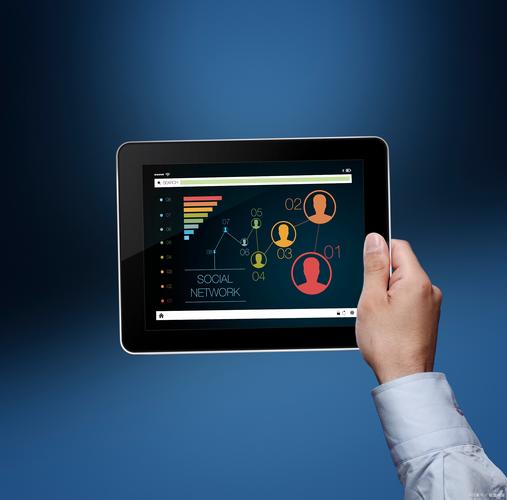
目前主流Windows版本(如Windows 10、Windows 11)已内置触屏校准功能。
-
进入设置界面:点击开始菜单,选择“设置”(齿轮图标),进入“系统”选项,再选择“显示”。

-
查找校准选项:滚动至底部,点击“高级显示设置”,随后,选择“触控校准”或类似选项(不同版本系统可能描述略有差异)。
-
开始校准:系统会提示你点击屏幕上显示的多个目标点,请使用触控笔或手指准确点击目标中心,直至所有点依次完成。
-
保存设置:完成所有点击后,系统会提示保存数据,建议选择保存,以便后续需要时调用。
若在设置中未直接找到该选项,可通过搜索功能输入“校准”或“tablet设置”查找相关功能入口。
macOS系统校准指导
苹果Mac电脑配备触控栏(Touch Bar)的机型较多,而全面触屏机型较少,若使用外接触屏设备,校准通常需通过第三方驱动软件或显示器自带工具进行,建议优先查阅显示器说明书或访问制造商官方网站获取专属工具和指导。
Chrome OS或其他系统
Chromebook等设备通常具备高度集成化的硬件与软件,大部分触屏校准自动完成,若发现明显不准,可尝试在设置中搜索“触屏”或“校准”功能,或通过电源键配合特定按键重启设备(具体操作需参考设备说明书),系统重启后可能自动修正部分问题。
通用建议与故障排查
-
清洁屏幕:屏幕表面污渍、油膜或液体残留会干扰触控灵敏度,校准前,请使用柔软 microfiber 布轻轻擦拭屏幕,确保表面干净干燥。
-
更新驱动程序:触屏功能依赖驱动程序正常工作,访问电脑品牌官网或设备管理器,检查并更新最新触控驱动,能解决许多兼容性问题。
-
重启设备:简单重启可以清除临时软件错误,恢复触屏正常响应。
-
检查硬件故障:若校准后问题依旧存在,或触屏完全无反应,可能存在硬件损坏,建议联系售后或专业维修人员检测屏幕排线、触控模组等部件。
完成校准后,可打开绘图软件或记事本进行简单测试,画线或点击不同位置,观察准确度是否改善。
定期维护和正确操作能延长触屏寿命,避免使用尖锐物体划伤屏幕,尽量在适宜温度环境下使用设备,校准程序并非每次使用都必须进行,但了解基本方法能在需要时快速恢复设备最佳状态。









评论列表 (0)